So richten Sie Ihr Gerät ein, um die Eingabehilfefunktionen im Spiel zu verwenden.
Visuelle Optionen:
- Vergrößerung
- Helligkeit
- Schnittstellenkontrast
- Farbenblindheitsmodus
- Stärke der Farbenblindheit
Zoom/Vergrößerung
Zoom ist eine Bildschirmlupe, mit der Sie den auf Ihrem Gerät angezeigten Inhalt vergrößern können. So können Sie kleine Texte besser lesen oder die Spielsteine auf dem Brett deutlicher erkennen.
Bedenken Sie, dass diese Option auf Ihrem Gerät in jeder Situation funktioniert, nicht nur beim Spiel.
Apple iOS:
Untertitel:
– Sind die Bonbons schwer zu sehen?
– Gehen Sie zu „Einstellungen“
– Auswählen Sie „Bedienungshilfen
– Auswählen Sie „Zoom“
– Schalten Sie „Zoom“ ein
– Tippen Sie mit drei Fingern doppelt, um herauszuzoomen
– Tippen Sie mit drei Fingern doppelt, um hineinzuzoomen
– Bewegen Sie sich, indem Sie drei Finger ziehen
– Tippen Sie mit drei Fingern doppelt, um herauszuzoomen
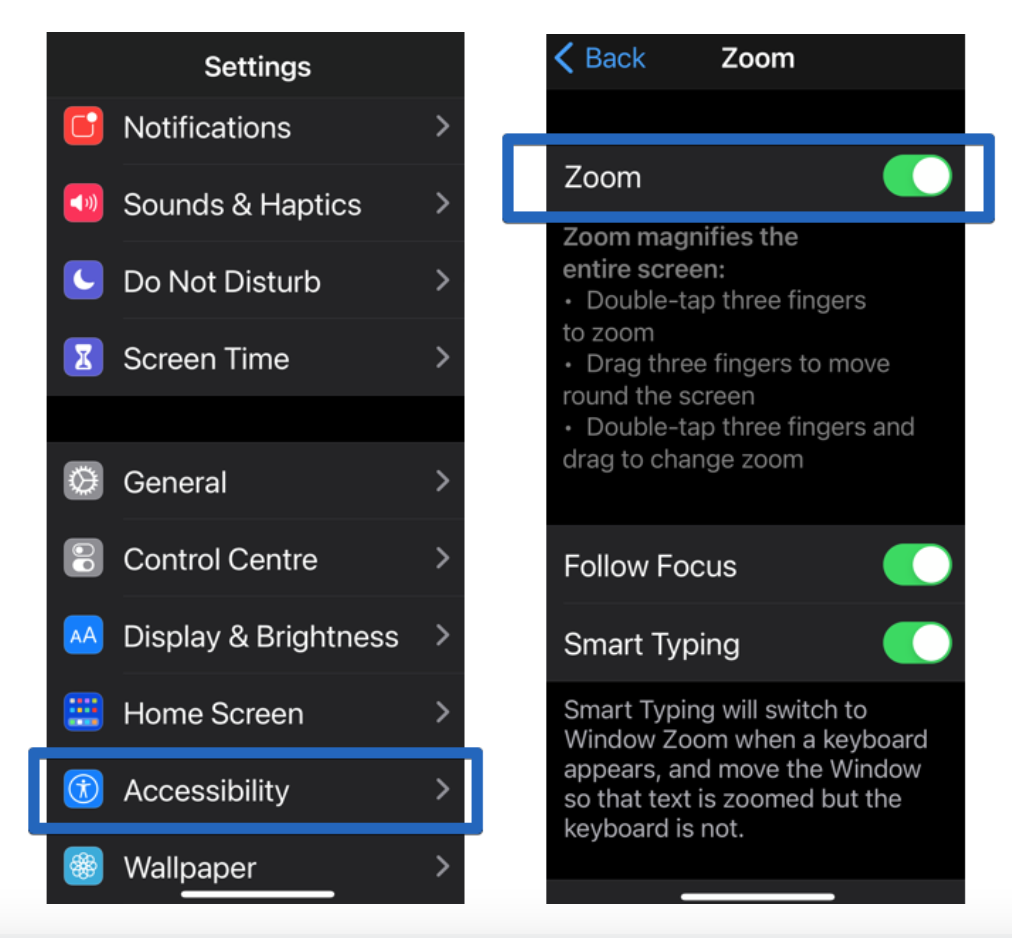
So schalten Sie Zoom ein:
-
Tippen Sie auf Einstellungen
-
Tippen Sie auf Barrierefreiheit
-
Tippen Sie auf Zoom
Zoom vergrößert den gesamten Bildschirm. Verwenden Sie Gesten, um es zu aktivieren:
- Tippen Sie zum Zoomen doppelt mit drei Fingern auf den Bildschirm
- Ziehen Sie drei Finger, um sich auf dem Bildschirm zu bewegen
- Tippen Sie mit drei Fingern doppelt und ziehen Sie, um den Zoom zu ändern
Farben bei Farbenblindheit anpassen – Farben invertieren und Filtereinstellungen
Farbfilter können Ihnen helfen, zwischen Farben zu unterscheiden und sind besonders nützlich für Spieler mit Farbenblindheit oder anderen Sehproblemen. Diese Filter können das Aussehen von Spielen, Videos und Fotos verändern. Sie können Farbfilter ganz einfach aktivieren und deaktivieren, indem Sie die folgenden Schritte ausführen:.
Apple iOS:
Untertitel:
– Sie können die Fische nicht auseinanderhalten?
– Gehen Sie zu „Einstellungen“
– Auswählen Sie „Bedienungshilfen
– Auswählen Sie „Anzeige &
– Auswählen Sie „Farbfilter“
– Schalten Sie „Farbfilter“ ein
– Auswählen Sie Ihre Präferenz und Intensität
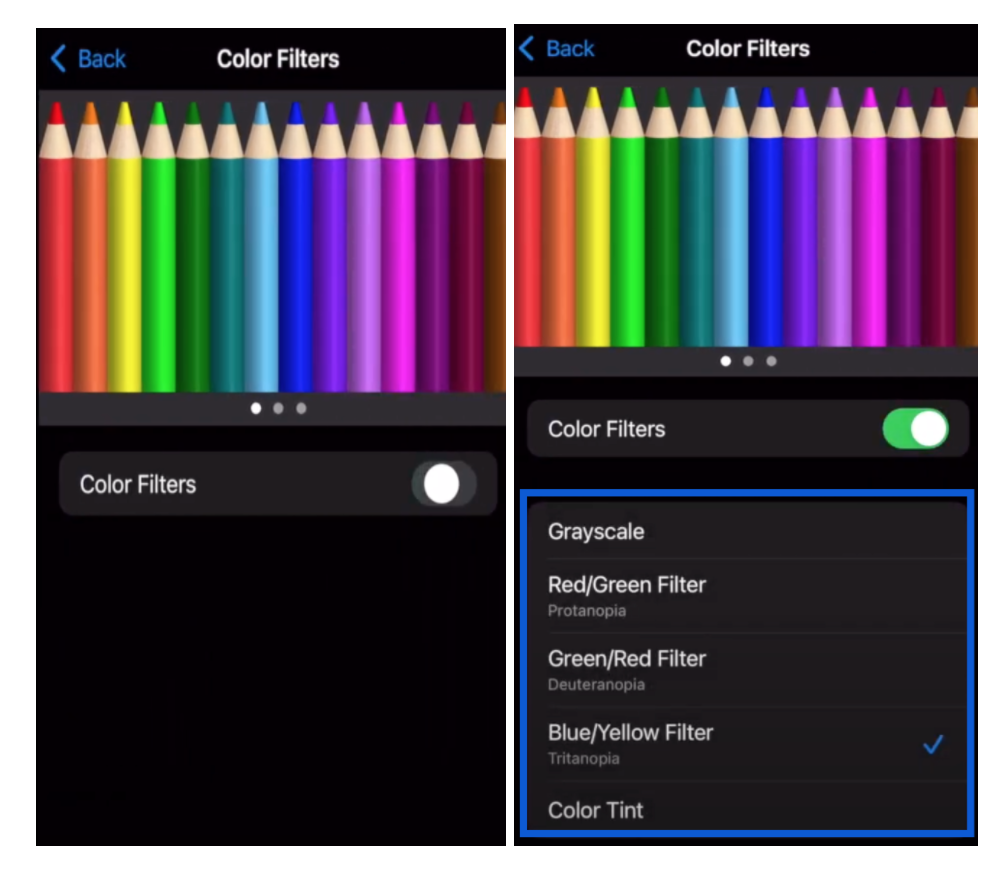
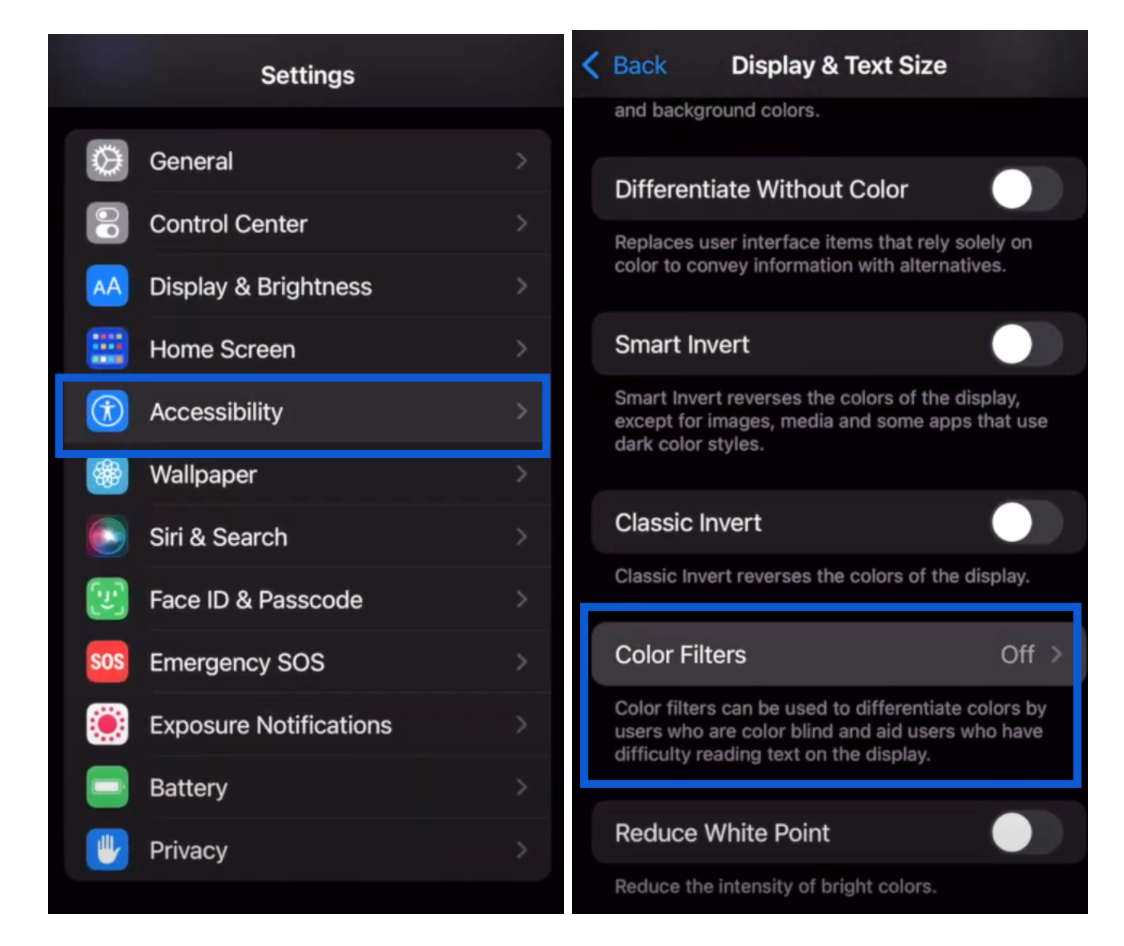
So aktivieren Sie Farbfilter:
-
Tippen Sie auf Einstellungen
-
Tippen Sie auf Barrierefreiheit
-
Tippen Sie auf Anzeige & Textgröße
-
Tippen Sie auf Farbfilter
-
Aktivieren Sie Farbfilter
- Auswählen Sie Ihre Präferenz
Ressourcen: